
- •Глава 5
- •5.1. Типы стержневых конечных элементов
- •5.2. Создание модели конструкции с элементами типа «канат»
- •5.3. Использование видовых плоскостей при создании трехмерных моделей
- •5.3.1. Поворот модели и восстановление стандартного вида в каком-либо окне
- •5.3.2. Задание и показ положения видовой плоскости в активном окне
- •5.4. Работа с инструментами, предназначенными для изменения и редактирования модели конструкции
- •5.4.1. Копирование объектов в буфер обмена и вставка из буфера
- •5.4.2. Поворот объекта относительно глобальной системы координат
- •5.4.3. Создание зеркальной копии объекта
- •5.5. Задание локальной системы координат в узлах
- •5.6. Создание шарниров
- •5.6.1. Создание и редактирование шарнира в узле
- •5.6.2. Создание и редактирование шарнира на конце стержня
- •5.7. Освобождение связей стержневого элемента в узле
- •5.8. Задание упругих опор
- •5.9. Введение в модель конструкции сосредоточенных масс и моментов инерции
- •5.10. Создание модели спиральной пружины
- •5.11. Использование слоев в процессе создания и редактирования моделей конструкций
- •5.12. Внецентренное соединение стержневых элементов модели конструкции
- •5.12.1. Стандартные точки сечения, к которым может осуществляться привязка при внецентренном соединении
- •5.12.2. Описание процесса внецентренного соединения стержней
- •5.13. Задание упругих связей
- •5.14. Задание совместного перемещения элементов модели конструкции
- •5.15. Проверка модели конструкции
- •5.15.1. Проверка модели конструкции на связанность
- •5.15.2. Проверка модели, содержащей стержневые элементы, на присвоение им поперечного сечения
- •5.15.3. Соединение близкорасположенных узлов
- •5.15.4. Проверка углов пластин
- •Глава 6
- •6.1. Оболочечные модели, их особенности и основные правила создания
- •6.1.1. Примеры создания моделей конструкций, состоящих из пластин (оболочек)
- •6.1.2. Использование в стержнево-пластинчатых моделях конструкциях пластин без жесткости
- •6.1.2.1. Создание пластин без жесткости и их особенности
- •6.1.2.2. Пути решения проблем, возникающих при создании модели с пластинами без жесткости
- •6.2. Создание и расчет моделей конструкций, содержащих объемные конечные элементы
- •6.2.1. Типы объемных конечных элементов. Рекомендации по подбору корректных параметров разбиения объемной модели на конечные элементы
- •6.2.2. Основные способы и приемы создания моделей, содержащих объемные конечные элементы
- •6.2.2.1. Создание объемной модели лопатки турбины с помощью операции выталкивания
- •6.2.2.2. Операция генерации полярного массива
- •6.2.4. Использование инструмента «Выравнивание узлов» для построения сложных объемных моделей
- •6.2.5 Особенности подготовки к расчету моделей, содержащих объемные конечные элементы
- •Глава 7
- •7.1. Трехмерный редактор создания, импорта и разбиения моделей на конечные элементы
- •7.2. Создание или импорт объемной модели
- •7.3. Закрепление твердотельной модели и задание действующих на нее нагрузок
- •7.4. Генерация кэ-сетки
- •14. Проектирование трехмерных конструкций
- •7.5. Подготовка к расчету сборочных единиц
- •7.5.1. Импортирование сборочной единицы в редактор арм Studio
- •7.5.2. Задание совпадающих поверхностей в деталях сборочной единицы
- •Глава 8
- •8.1. Действие нагрузок на узлы модели конструкции
- •8.1.1. Нагрузки, заданные смещением узлов (осадкой опор)
- •8.1.2. Тепловой расчет
- •8.2. Особые случаи приложения нагрузок к стержневым элементам
- •8.2.1. Задание действующих на стержни распределенных нагрузок в глобальной системе координат
- •8.2.2. Задание предварительной деформации
- •8.2.3. Моделирование температурных нагрузок
- •8.3. Действие нагрузок на пластинчатые элементы
- •8.3.1. Задание снеговых и ветровых нагрузок
- •8.3.1.1. Снеговые нагрузки
- •8.3.1.2. Ветровые нагрузки
- •8.3.2. Моделирование температурных нагрузок
- •8.3.2.1. Равномерная температурная нагрузка
- •8.3.2.2. Линейно изменяющаяся температурная нагрузка
- •8.4. Давление на объемные элементы модели
- •8.5.2. Силовые факторы, заданные ускорениями
- •8.6. Моделирование динамических
- •8.6.1. Задание динамической нагрузки с помощью специализированного редактора функций
- •8.6.1.1. Описание основных кнопок управления редактором функций
- •8.6.1.2. Задание графика динамической нагрузки
- •Глава 9
- •9.1. Проверка несущей способности стержневых элементов модели конструкции и подбор поперечных сечений
- •9.1.2. Размещение стержневых элементов модели в созданном конструктивном элементе и выполнение расчета
- •9.2. Расчет модели конструкции на устойчивость
- •9.2.2. Особенности подготовки модели конструкции к расчету на устойчивость
- •9.2.3. Просмотр результатов расчета на устойчивость
- •9.3. Деформационный расчет
- •9.4. Нелинейный расчет
- •9.5. Расчет собственных частот и собственных форм
- •9.6. Расчет вынужденных колебаний модели конструкции
- •9.6.1. Задание исходных данных
- •9.6.2. Просмотр результатов расчета вынужденных колебаний
- •9.7. Тепловой расчет и решение задачи термоупругости
- •9.7.1. Тепловой расчет
- •9.8.2. Решение задачи термоупругости
- •9.7.3. Решение задачи термоупругости
9.1.2. Размещение стержневых элементов модели в созданном конструктивном элементе и выполнение расчета
Для того чтобы созданному конструктивному элементу поставить в соответствие стержни, прежде всего его нужно сделать активным. После этого закрываем диалоговое окно «Конструктивные элементы» (см. рис. 9.2) и выделяем тс элементы модели, которые будут помещены в активный конструктивный элемент. Затем на панели инструментов «Конструктивные элементы* необходимо нажать кнопку «Поместить выделенные стержни в активный конструктивный
![]()
В последнем столбце «Кол-во элементов» таблицы параметров
конструктивных элементов оудет указано, сколько стержневых конечных элементов содержит конкретный конструктивный элемент.
Создание новых конструктивных элементов и размещение в них стержневых элементов конструкции можно выполнить другим способом. Если, не открывая заново диалоговое окно «Конструктивные элементы» и не создавая предварительно заготовки нового конструктивного элемента, выделить в модели конструкции другую группу стержневых элементов и нажать кнопку «Помес-
![]()
то будет со-
тить выделенные стержни в активным конструктивный элемент»
здан новый активный конструктивный элемент, в который сразу же будут помешены выделенные элементы модели. Выделение следующей группы и нажатие той же кнопки приведет к созданию еще одного конструктивного элемента, в котором будут размешены эти стержни, и т.д. Каждый вновь созданный конструктивный элемент становится активным, в то время как все предыдущие элементы таковыми быть перестают.
При создании новых конструктивных элементов им будут присваиваться свойства, задаваемые но умолчанию. Поэтому, создав описанным выше способом новые конструктивные элементы, следует открыть диалоговое окно «Конструктивные элементы» (см. рис. 9.2) и задать для каждого из вновь созданных конструктивных элементов свойства материала, тип сечения, коэффициенты длины в разных плоскостях и т. п., а также указать путь к библиотеке, из которой будет подбираться подходящее сечение.
Для того чтобы получить информацию о том, какие именно стержни образуют данный конструктивный элемент, нужно в диалоговом окне «Конструктивные элементы» указать этот элемент — тогда на модели выделятся соответствующие ему стержни.
После того как созданным конструктивным элементам поставлены в соответствие элементы модели, можно выполнять расчет на несущую способность. Для этого в диалоговом окне «Конструктивные элементы» следует нажать кнопку «Расчет» (меню «Расчет»/«Расчет несущей способности»). После проведения расчета станет активной кнопка «Результаты».
Для просмотра результатов расчета необходимо выделить тот конструктивный элемент, результаты расчета которого будут выводиться для просмотра, и
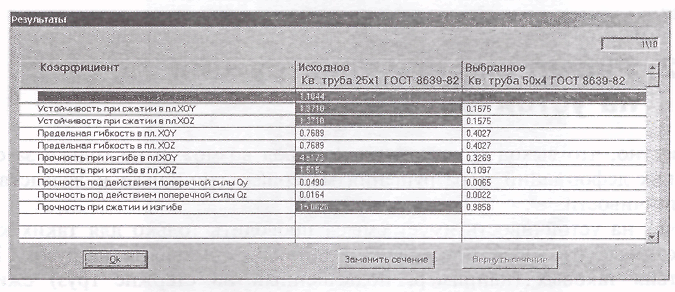
Рис. 9.3. Диалоговое окно «Результаты»
нажать кнопку «Результаты». После этого откроется диалоговое окно «Результаты» в виде таблицы (рис. 9.3).
В первой колонке (Коэффициент) этой таблицы перечислены параметры, по которым производился расчет несущей способности, во второй приведены характеристики исходного сечения стержня (в рассматриваемом случае это квадратная труба 25x1 по ГОСТ 8639-82), а в последней — предлагаемые по результатам расчета. Красным цветом выделены те параметры, величины которых по результатам проведенной проверки оказались не соответствующими заданным условиям работы. Критерием проверки является сравнение полученного в результате расчета значения с единицей. Сели рассчитанное значение параметра больше единицы, то исходное сечение считается не прошедшим проверку по данному параметру.
Нажатием кнопки «Заменить сечение» исходное сечение конструктивного
элемента заменяется на выбранное. С помощью кнопки «Вернуть сечение» можно произвести обратную операцию.
После проведения расчета па несущую способность и замены сечений нужно выполнить повторный статический расчет (см. п. 9.2), на основании которого будет сделан окончательный вывод о работоспособности построенной модели.
Замечание. При про в еде ни и4 расчета на несущую способность необходимо учитывать следующее. В СНиП достаточно полно учитываются действующие на элементы модели нормальные напряжения (растяжение и изгиб), однако учет касательных напряжений (кру-чспис и перерезывающая сила) осуществляется весьма приближенно. С другой стороны, в модуле АРМ Structure3D кручение учитывается в полной мере. Поэтому в тех случаях, когда доля касательных напряжений в элементах модели значительна, подобранное по результатам расчета нагрузочной способности сечение следует проверить на возникающие напряжения (например, SVM).
При включении флажка «Проверка прочности и устойчивости классическими методами» (см, рис. 9.2) проверка несущей способности будет производиться без учёта СНиП, по классическим формулам, известным из курса сопротивления материалов. Количество параметров расчета в этом случае значительно меньше.
